Heim >häufiges Problem >So aktivieren Sie den Entwicklermodus in Windows 11
So aktivieren Sie den Entwicklermodus in Windows 11
- PHPznach vorne
- 2023-04-25 22:58:103475Durchsuche
Microsoft hat neben Windows 10 eine neue Funktion namens Entwicklermodus angekündigt, die auch in Windows 11 vorhanden ist. Dies ist wichtig für alle Entwickler, die Softwareentwicklung auf Windows-PCs programmieren und diese auf anderen Geräten bereitstellen möchten.
Um die Codierungsumgebung zu verbessern, müssen Benutzer den Entwicklermodus auf Windows-Systemen aktivieren, wodurch Benutzer von erweiterter Unterstützung beim Schreiben, Testen und Bereitstellen von Code profitieren können. Benutzer müssen sicherstellen, dass der Entwicklermodus nicht nur auf dem Windows-Computer aktiviert ist, auf dem sie programmieren, sondern auch auf den Geräten, auf denen er bereitgestellt und getestet wird.
Wenn Sie neu im Programmieren sind und diese Funktion optimal nutzen möchten, lesen Sie diesen Artikel weiter, der Ihnen zeigt, wie Sie den Entwicklermodus auf Ihrem Windows 11-PC aktivieren.
So aktivieren Sie den Entwicklermodus in Windows 11, 10
Schritt 1: Drücken Sie die Windows-Taste und geben Sie Entwicklereinstellungen ein.
Schritt 2: Drücken Sie dann die Eingabetaste, um die Entwicklerseite aufzurufen.
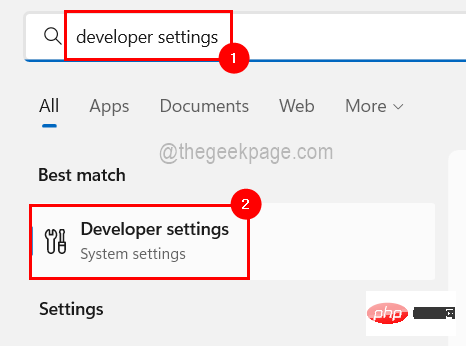
Schritt 3: Sobald Sie die Entwicklerseite erreicht haben, finden Sie oben die Option „Entwicklermodus“.
Schritt 4: Klicken Sie einfach auf die Umschalttaste, um sie einzuschalten und den Entwicklermodus auf Ihrem Windows-System zu aktivieren.
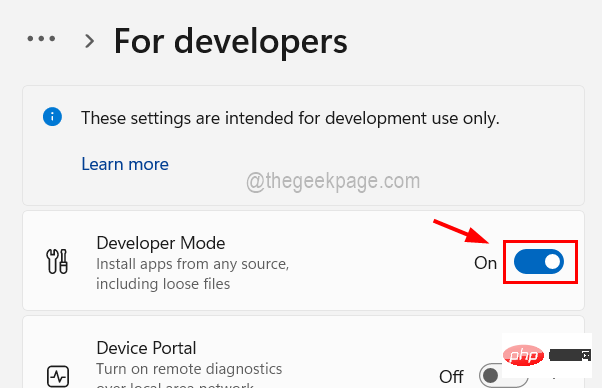
Schritt 5: Klicken Sie nun „Ja“ im Bestätigungsfenster mit der Frage „Entwicklermodus aktivieren?“
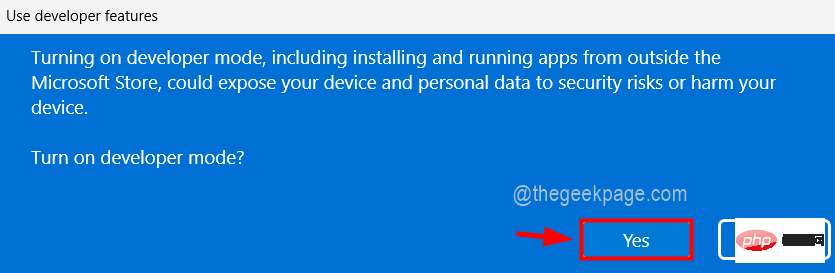
Schritt 5: Nachdem Sie den Entwicklermodus aktiviert haben, können Sie das Fenster schließen.
Das obige ist der detaillierte Inhalt vonSo aktivieren Sie den Entwicklermodus in Windows 11. Für weitere Informationen folgen Sie bitte anderen verwandten Artikeln auf der PHP chinesischen Website!

